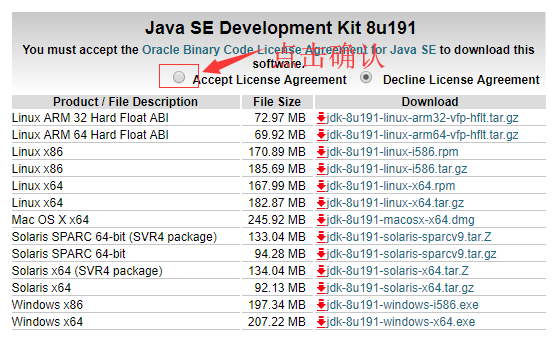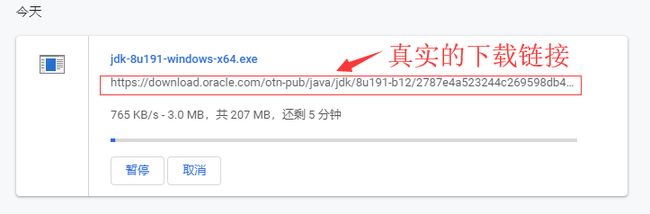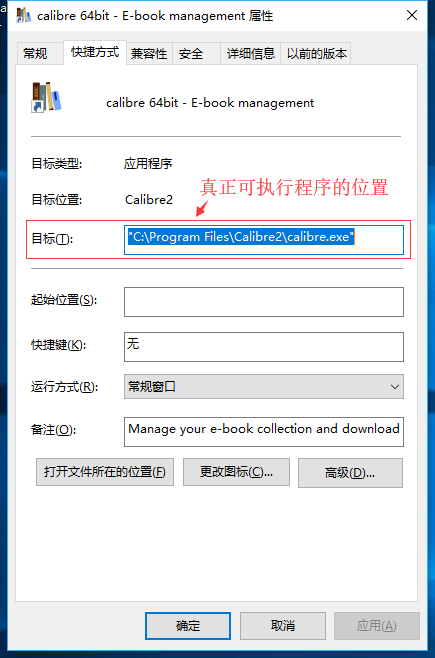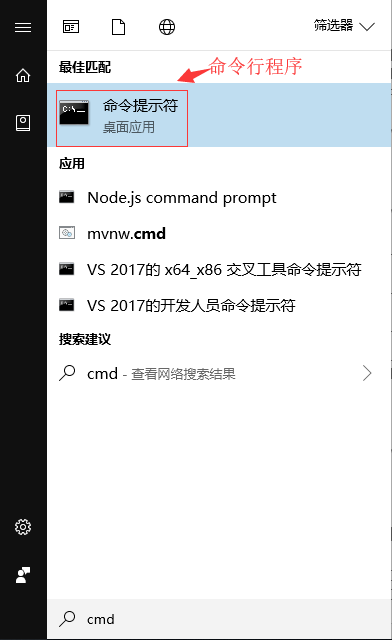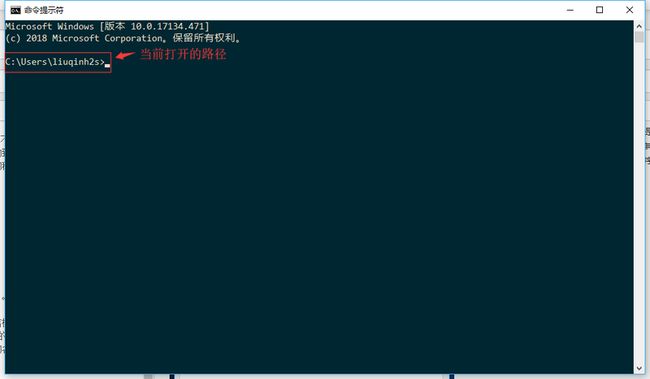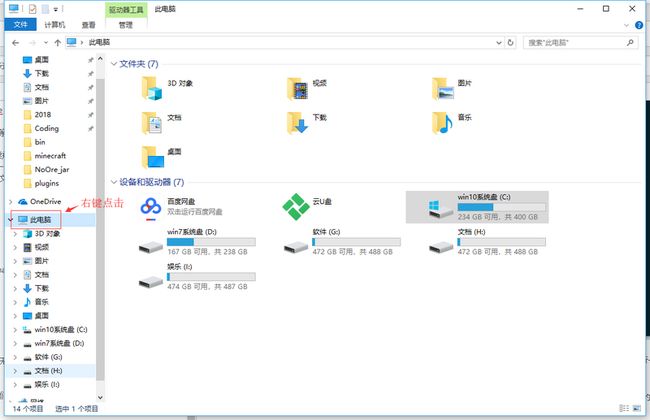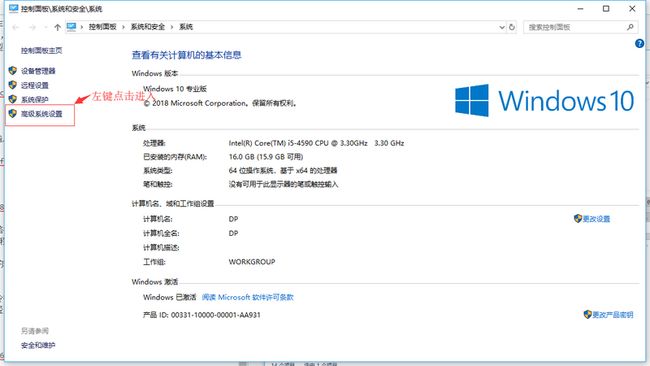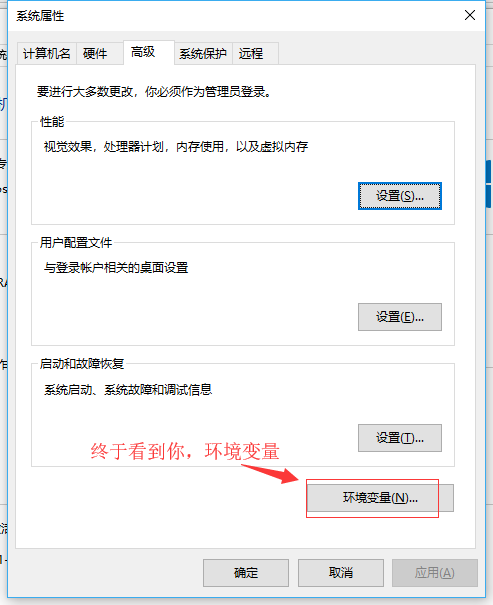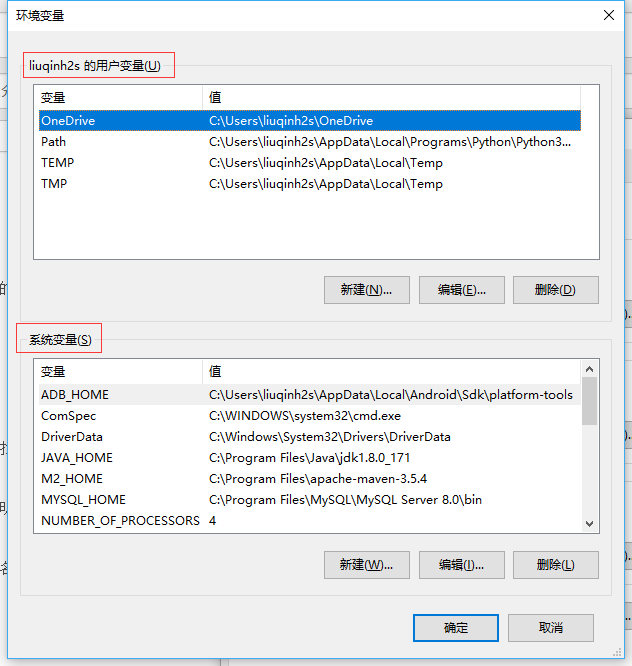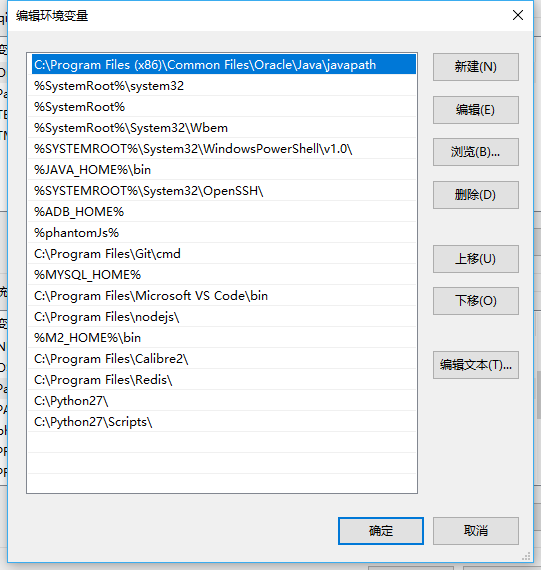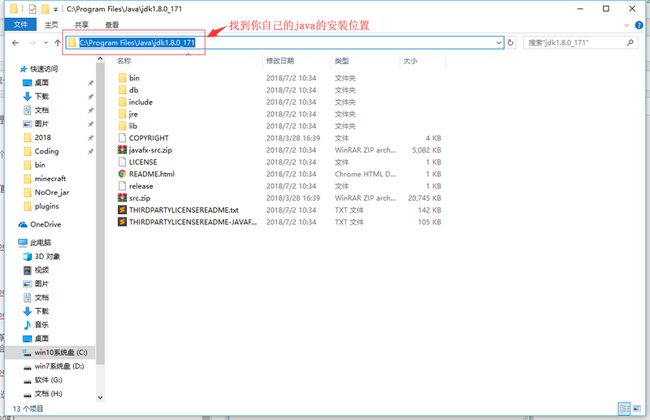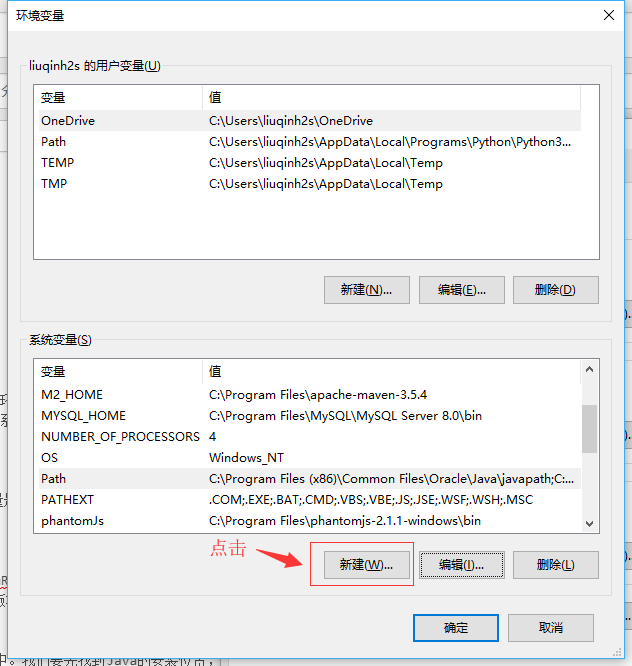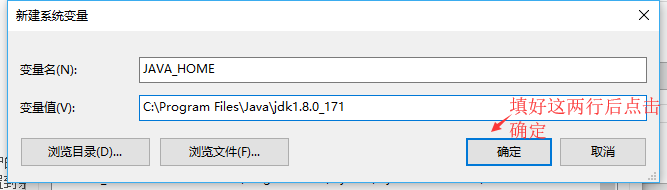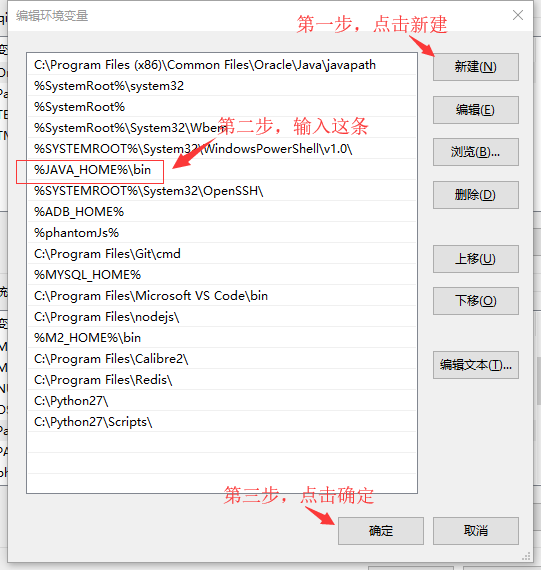首先明确自己使用的操作系统
在各个系统中的操作其实大同小异,都是以下三个步骤。下载、安装、配置环境变量(以及验证是否配置成功)
下面这个是针对Windows的
Windows版
下载JDK(java development kit)
首先要选定一个java版本,我这里选择java1.8,越新的版本一般会有越多的特性。
搜索引擎搜索:oracle java 1.8
进入到这个页面:Java SE Development Kit 8 - Downloads
如果你使用其他操作系统,就下载相应系统的
如果嫌下载慢,可以使用迅雷下载。如果要用迅雷下载如何手动获取下载链接呢?如果你正在使用的是windows操作系统,chrome浏览器,那么使用快捷键ctrl+J可以进入浏览器下载页面。如下图所示,可以获得真实的下载链接:
安装JDK
安装过程中使用默认的配置,一直点下一步即可
安装过程发生了什么?
我们下载的安装文件一般是压缩文件,所以安装的第一步是解压,将文件指定一个安装位置,也就会将程序文件解压到这个位置。然后有些程序会修改注册表(Windows系统独有的,类unix系统没有注册表),有些会修改自启动设置,有些会修改环境变量。
配置java环境变量
什么是环境变量?
在Windows环境中,首先要区分一个东西:真正可以运行的程序和链接,我们桌面上摆放的那一个个图标其实都只不过是链接(链接也是一种文件),它指向真正可执行的程序(程序也是一种文件),所以如果我们真正可执行的程序文件丢失了(或者说移动到了其他位置),你双击链接是无法运行程序的。如果要让双击链接就能运行程序,有且只有一种情况:链接指向的那个位置存在着我们要执行的程序文件。
右键点击,然后在菜单中找到属性,点击进入。
一系列的概念:文件(file)、文件夹(也叫做:目录,directory)、路径(path)、命令行(commandline)、变量(variable)
文件的概念大家应该是有的,比如一个图片、一个视频、一个word文档、一个可执行的exe文件等等都是一个文件。
文件夹,文件夹大家应该也是懂的,一个文件夹下面可以包含文件和文件夹,操作系统的文件系统就像一个树形结构,不断的往下产生分支。但你们可能没想到文件夹其实也是一种文件。文件夹的底层实现原理:包含N多个条目,每个条目是一个文件或文件夹的一串信息,比如文件的创建日期,文件的权限(哪些人可以读,哪些人可以写,哪些人可以执行),文件的类型(是文件还是文件夹),文件的名字等待。
路径,路径大家应该就相对陌生了
路径就是由若干的文件夹一层一层指向的一个具体位置。我们举个例子来说明一下路径的格式规范:"C:\Program Files\Calibre2\calibre.exe",在Windows中路径以磁盘符开头,这里是C:;然后是反斜杠\,它会将每一层目录分隔开,夹在两个反斜杠中间的就是目录了(或者说是文件夹)
命令行,这个大家应该就十分不熟悉了。按一下windows图标键,然后直接键盘输入 cmd(command的缩写),就可以搜索出命令行程序:
点击打开
操作系统要找到可执行的文件,就必须依靠明确的路径,如果我们不给出明确的路径操作系统就无法找到。在命令行中,执行一个命令(也就是执行一个程序),系统会在 当前目录下 和 环境变量 中搜索这个名字(程序的名字)。
为什么需要环境变量?因为我们不会蠢到跑到相应的路径下去执行我们想要执行的程序。于是我们发明了环境变量来在任意的路径下面执行我们想要执行的程序。
于是我们可以猜想到,环境变量应该是由一个个路径或者链接组成的。我们在命令行输入一个程序的名字(很多时候,程序会让你在程序名后输入一些参数),并执行,系统除了在当前目录下查找,还会在环境变量所指明的路径中查找。
变量这个词,一般我们会在数学中的函数,或者计算机程序编程语言中接触到。一个变量的值是可以变化的,它是一个抽象符号,背后有一个具体的值。
如何配置环境变量
然后点击属性
此时我们会发现有两种环境变量,一种是当前用户的,一种是系统的,它们的区别就是:当前用户的环境变量只能当前用户使用,如果你换了一个账号登陆,那个账号就没有这些环境变量了;而系统的环境变量对所有用户都有效。我一般会设置到系统的环境变量里。
虽然这里有这么多环境变量,但我们的命令行程序只使用其中叫:path的这个环境变量。选择变量是path的这一行,左键双击进入
如我们所想的,里面都是一条条路径。我们注意到%,这个符号包裹了一个变量,例如:%SystemRoot%,夹在两个百分号之间的这个SystemRoot也是个环境变量,下面的 JAVA_HOME、ADB_HOME 也是如此。现在安装的Java 1.8版本,已经自动配置了java的环境变量,但没有配置javac的。有些编程语言比如python会自动配置好环境变量。
我一般会选择先配置一个JAVA_HOME变量,然后以:%JAVA_HOME%\bin的方式配置在path变量中。我们要先找到Java的安装位置,然后赋值给JAVA_HOME变量。
然后在path中新建一条%JAVA_HOME%\bin
接下来依次点击确定,关闭打开的窗口就能保存新建的这些配置了。
验证是否配置成功
依然是新开一个cmd命令行程序(必须要新开一个,旧的cmd在打开的时候已经载入了环境变量,不会刷新环境变量),输入java回车:
如果看到下图中的情况,就表示成功了。下图中系统在描述java这个程序的用法,说明系统找到了它。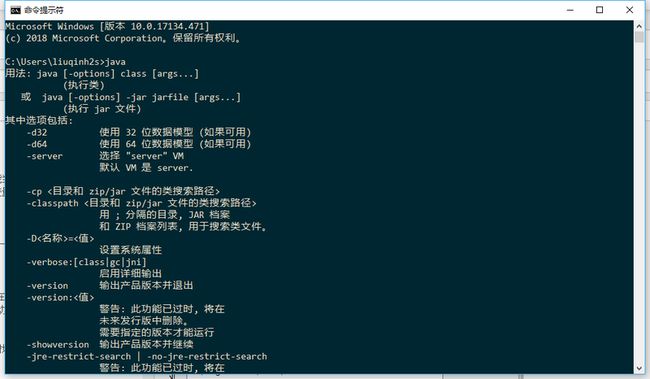
然后再输入javac回车:
如果看到下图中的情况,就表示成功了。下图中系统在描述javac这个程序的用法,说明系统找到了它。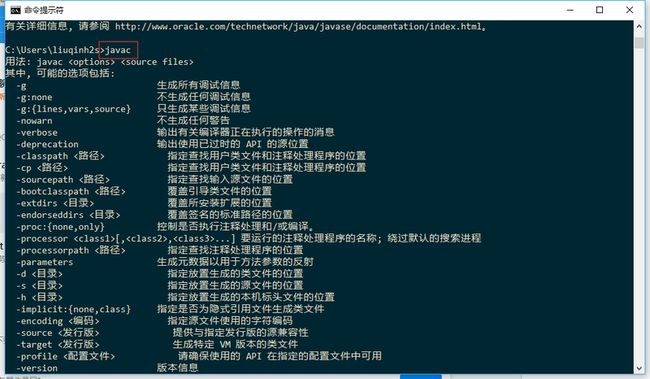
为什么是两个程序,java用于启动JVM并运行你的.class文件,javac用于将java源程序编译成.class文件。